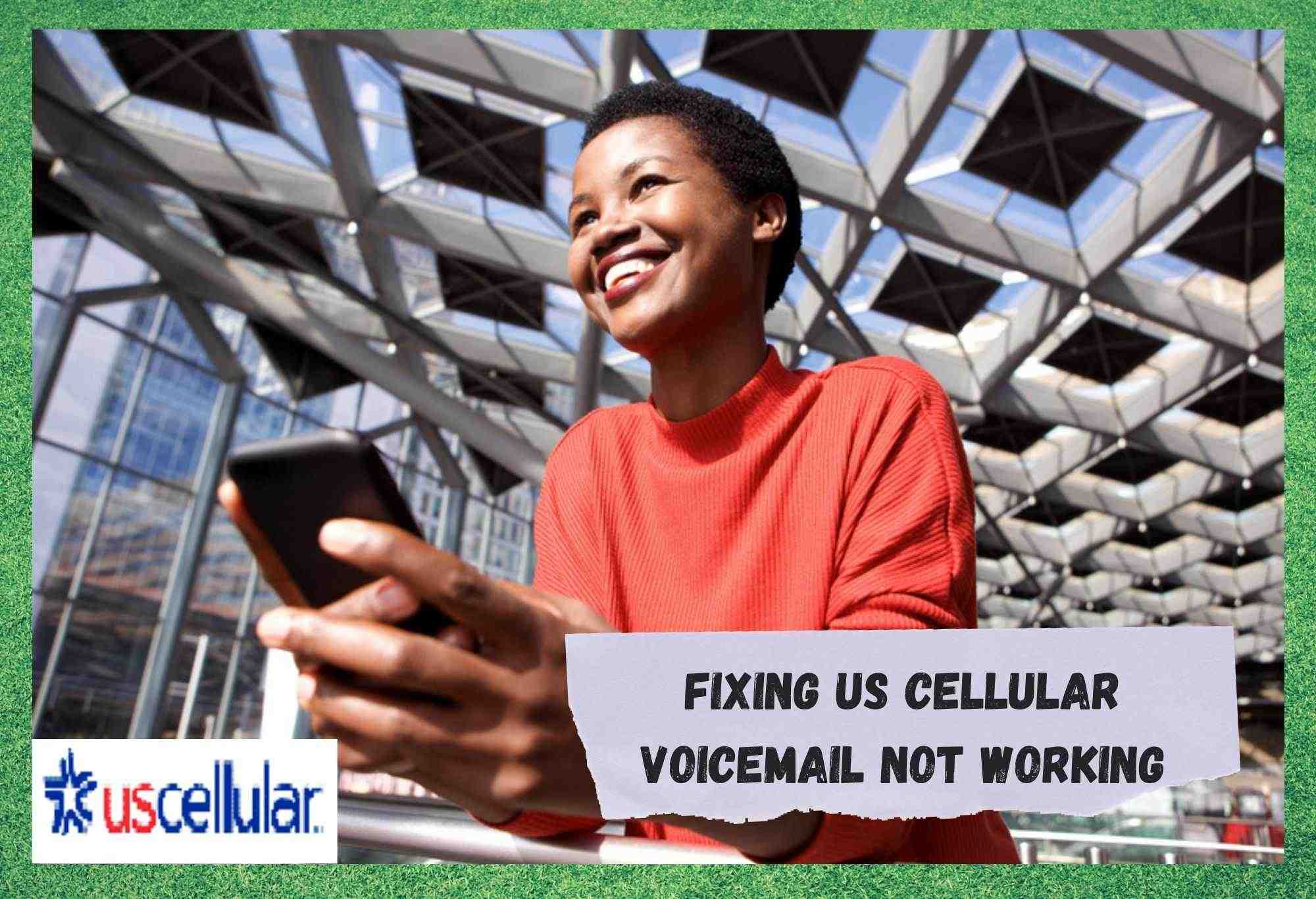Содржина
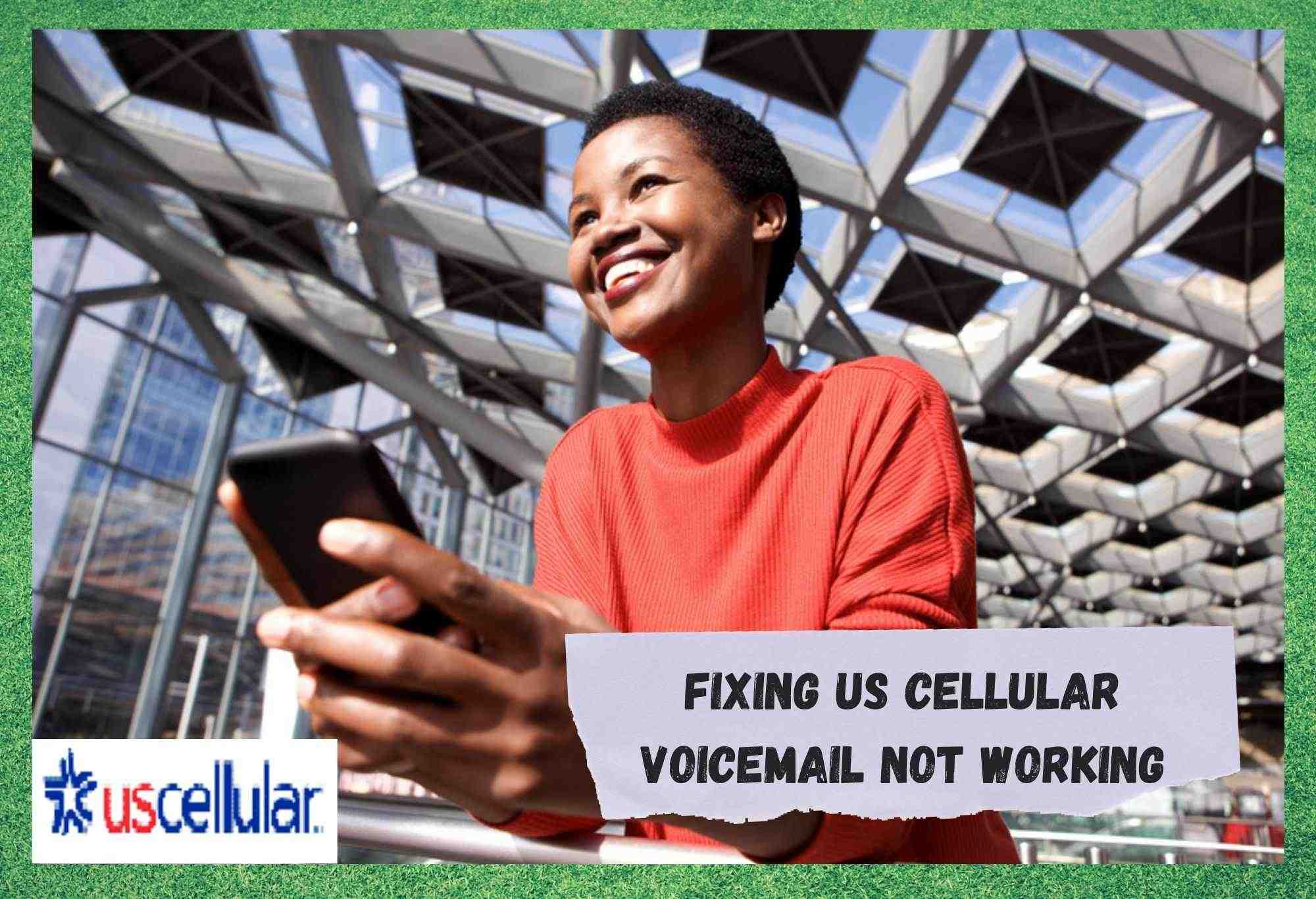
наша мобилната говорна пошта не работи
Телекомуникациската компанија US Cellular со седиште во Чикаго достигнува над 450 милиони претплатници низ целата американска територија.
Иако сè уште не е во истата лига како трите гиганти, AT&T, Verizon и T-Mobile, компанијата го зголемува својот број додека ја зголемува својата област на покриеност.
Нејзините достапни пакети беа главната причина за растот на компанијата во изминатите неколку години, што го прави солидна опција како мобилен оператор во САД
Исто така види: Дали Веризон ќе ја намали нивната цена ако се заканам дека ќе заминам?Сепак, дури и со сета инвестиција што ја вложи во подобрувањето на досегот и стабилноста на сигналот, американскиот мобилен телефон не е ослободен од проблеми. Многу корисници бараа одговори на форумите и заедниците за прашања и одговори на интернет за проблем во врска со нивната услуга за говорна пошта.
Тие пријавуваа дефект што ги спречува клиентите да примаат, испраќаат, па дури и ги проверуваат нивните говорна пошта . Иако со сите апликации за технологии за пораки што се нудат во денешно време, сè уште има голем број од нас кои сè уште ќе прибегнуваат кон говорна пошта за да комуницираат со нашите различни контакти.
Ако се најдете меѓу неколкуте несреќни што го доживуваат истото проблем, издржете се додека ве водиме низ три лесни поправки што секој корисник може да ги изврши за да се ослободи од проблемот со говорната пошта со мобилниот телефон во САД.
Значи, без понатамошно одложување, еве го списокот на поправки што секој корисник можеобиди се без никаков ризик од оштетување на опремата.
Поправање на мобилната говорна пошта во САД не работи
- Рестартирај го твојот мобилен

Првата и најлесна поправка за проблемот со говорната пошта е едноставно да го рестартирате вашиот мобилен телефон.
Ова е затоа што проблемот може да лежи во фактот што врската помеѓу мобилните и мобилните сервери на САД не е правилно воспоставена. Со рестартирање на мобилниот, му давате шанса да се обиде повторно да се поврзе од нова почетна точка, што во повеќето случаи е пријавено како успешна тактика.
Имајте на ум дека рестартирањето на уредот ќе ги предизвика сите апликации за да се исклучи и повторно да се вчита потоа, па доколку имате податоци што сакате да ги зачувате, продолжете со таа задача пред да го рестартирате мобилниот.
За да го извршите рестартирањето, едноставно држете го копчето за вклучување додека не се појават опциите вашиот екран, а потоа изберете „рестартирај сега“ . Веројатно ќе има барање да се потврди рестартирањето, па само потврдете го и дајте му време на мобилниот да ги повтори конекциите и да се рестартира како што треба.
Уште една добра причина да го рестартирате мобилниот од време на време, дури и ако не се соочувате со никаков проблем, е тоа што со тоа, системот се ослободува од сите непотребни привремени датотеки што може да ја попречат неговата изведба.
По успешно рестартирање на уредот, треба да забележите дека вашиот мобилен работи со свежо и повеќестабилни перформанси. Погрижете се да ја тестирате функцијата говорна пошта потоа за да потврдите дека проблемот е решен од системот.
Исто така види: Визио жичната врска е исклучена: 6 начини да се поправи- Проверете го поставувањето на функцијата на поштенското сандаче
Секогаш постои можност функцијата говорна пошта да не е правилно поставена кога првпат сте ја добиле или кога сте го смениле вашиот оператор. Доколку тоа се случи, постои голема шанса функцијата говорна пошта да не работи правилно, така што најдоброто нешто што треба да направите е да го проверите нејзиното поставување.
За да ги достигнете поставките за говорна пошта, можете да бирате * 86 и напишете испрати или напишете ги цели десет цифри од вашиот мобилен број и притиснете испрати. Двете опции ќе го отворат поставувањето и ќе ве водат низ првиот чекор, а тоа е да го изберете јазикот со кој сакате да продолжите.
Вториот чекор е да поставите ПИН-број за вашиот сметка, за која ќе биде побарано подоцна додека се обидувате да ја поминете конфигурацијата на функцијата говорна пошта. Затоа, погрижете се да го имате запишано.
На крајот, снимете ја гласовната порака што ќе ја слушнат вашите контакти кога ви испраќаат говорна пошта или едноставно одберете една од претходно снимените опции што ќе несомнено е понудено.
Обезбедете да му дадете на мобилниот рестартирање пред да се обидете да проверите дали промените биле успешни. Со тоа ќе се зачуваат новопоставените конфигурации. Уште еднаш, проверете дали функционира функцијата говорна пошта откако ќе заврши процесот на рестартирањезавршено.
- Поставете нова лозинка

Некои корисници пријавија дека проблемот почнал да им се случува при заборавање на лозинката. Бидејќи функцијата за говорна пошта ќе ги поттикне корисниците да ја внесат лозинката пред да дозволат пристап до пораките што ги оставаат контактите, проверете дали знаете која лозинка сте ја поставиле.
Доколку треба да поставите нова лозинка , едноставно напишете 611 и испратете, а системот ќе ве однесе до конфигурацијата на функцијата говорна пошта. Имајте на ум дека оваа опција ќе работи само ако го имате вашиот ПИН со вас, бидејќи ќе биде побарано кога ќе се обидете да стигнете до поставките за говорна пошта.
Во случај да не се сеќавате на вашиот ПИН-број, ќе имате за да поминете низ US Cellular корисничка поддршка . Добрата работа е што тие ќе можат да ве водат низ целиот процес, а и вашиот PIN-број и лозинката за говорна пошта ќе бидат ресетирани за неколку минути.
На крај, високо обучените професионалци на US Cellular справувајте се со сите видови проблеми, така што тие сигурно ќе знаат што се случува со вашиот мобилен и ќе ви помогнат да ги поправите сите видови проблеми што можеби ги имате.